Μετατροπή MPA σε MP3 Online και Offline σε 4 εύκολα βήματα
Η μορφή MPA είναι επίσης γνωστή ως αρχείο ήχου MPEG-2 και η ομάδα ειδικών κινούμενων εικόνων την ανέπτυξε. Το MPA είναι ένας τύπος αρχείου με απώλειες που παρέχει ήχο υψηλής ποιότητας. Αυτή η μορφή εμφανίζει εκτελέσεις υψηλής κωδικοποίησης ήχου σε απαραίτητο ηχητικό υλικό, όπως συμφωνικές ορχήστρες, ανθρώπινη φωνή και κρουστικούς ήχους. Το MPA είναι επίσης γνωστό για τον εντυπωσιακό ρυθμό συμπίεσης με ελάχιστη απώλεια ποιότητας. Ωστόσο, οι χρήστες τείνουν να προτιμούν το MP3 επειδή είναι συμβατό με περισσότερες συσκευές αναπαραγωγής και συσκευές. Και αν θέλετε επίσης να κάνετε μετατροπή MPA σε MP3 για να κάνετε τον ήχο σας πιο προσβάσιμο σε διαφορετικές συσκευές, μείνετε συντονισμένοι σε αυτό το άρθρο.
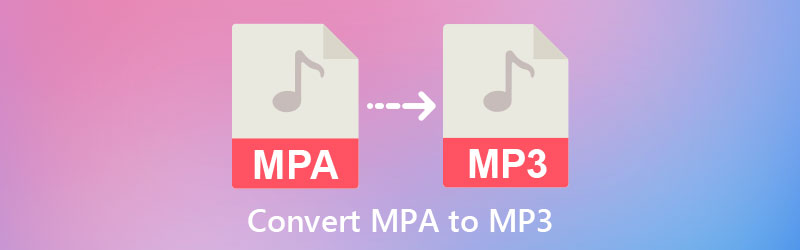

Μέρος 1. Πώς να μετατρέψετε MPA σε MP3 Δωρεάν Online
1. Vidmore Free Audio Converter Online
Μπορείτε επίσης να χρησιμοποιήσετε το Δωρεάν Online Converter Audio του Vidmore για να σας βοηθήσει να μετατρέψετε το MPA σε MP3. Είναι ένα διαδικτυακό πρόγραμμα που προορίζεται για τη μετατροπή κομματιών ήχου χωρίς περιορισμούς. Αυτό το πρόγραμμα είναι πολύ βολικό για χρήστες που δεν έχουν αρκετό χώρο στις συσκευές τους. Εκτός από αυτό, είναι επίσης τέλειο για αρχάριους που δεν είναι εξοικειωμένοι με τους μετατροπείς ήχου. Το Free Audio Converter Online υποστηρίζει μερικές από τις πιο γνωστές μορφές ήχου. Και δεν περιορίζει τους χρήστες όσον αφορά το μέγεθος του αρχείου των αρχείων τους. Με αυτό, μπορούν να ανεβάζουν αρχεία μεγάλων μεγεθών.
Επιπλέον, αυτό το πρόγραμμα σάς δίνει την εξουσία να ελέγχετε το μέγεθος του αρχείου σας ελέγχοντας απλώς τον ρυθμό μετάδοσης bit και άλλες ρυθμίσεις. Και μπορείτε να το κάνετε χωρίς δυσκολίες.
Εάν πιστεύετε ότι αυτό το εργαλείο θα σας βοηθήσει να μετατρέψετε το MPA σε MP3, το παρακάτω σεμινάριο μπορεί να σας ωφελήσει.
Βήμα 1: Πρέπει να εξουσιοδοτήσετε το πρόγραμμα εκκίνησης να εκτελείται στη συσκευή σας. Και για να το κάνετε αυτό, πατήστε το Προσθέστε αρχεία για μετατροπή κουμπί. Μόλις ο εκκινητής έχει ήδη πρόσβαση στη συσκευή σας, μπορείτε να συνεχίσετε με την προσθήκη των κομματιών σας MPA.
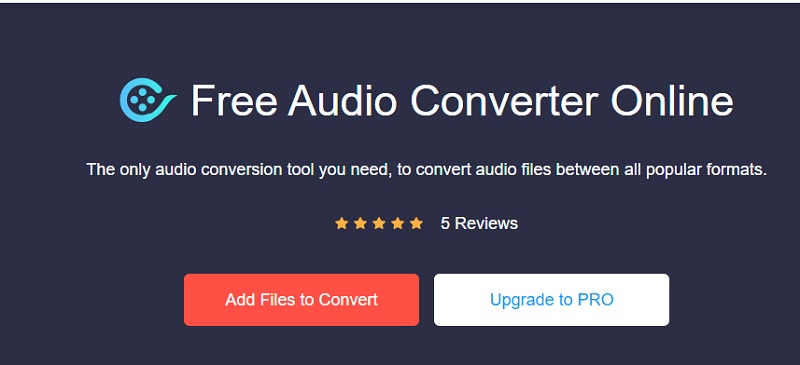
Βήμα 2: Αφού μεταφορτωθεί το κομμάτι ήχου στο διαδικτυακό πρόγραμμα, μπορείτε να προχωρήσετε επιλέγοντας το MP3 μορφή στην κάτω γωνία της οθόνης.
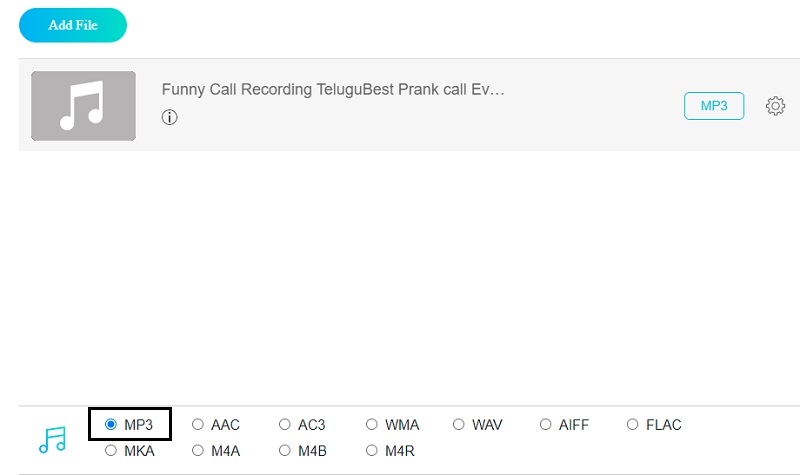
Βήμα 3: Θα δείτε το Ρυθμίσεις εικονίδιο στο δεξιό μέρος του κομματιού ήχου. Εάν θέλετε να ελέγξετε τον ρυθμό μετάδοσης bit, το κανάλι και τον ρυθμό δειγματοληψίας του ήχου, μπορείτε να κάνετε κλικ σε αυτό το εικονίδιο. Μόλις ολοκληρώσετε την τροποποίηση του αρχείου σας, πατήστε το Εντάξει κουμπί.
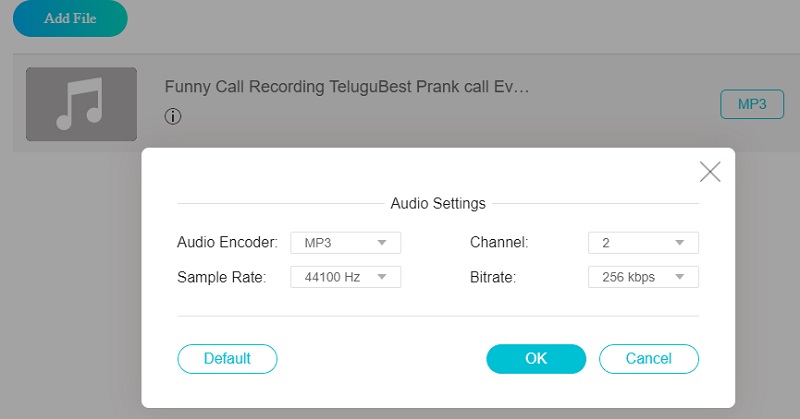
Βήμα 4: Τέλος, σημειώστε το Μετατρέπω και επιλέξτε τον φάκελο προορισμού του αρχείου σας. Για να εντοπίσετε με επιτυχία το αρχείο σε αυτόν τον φάκελο, κάντε κλικ στο Επιλέξτε φάκελο.
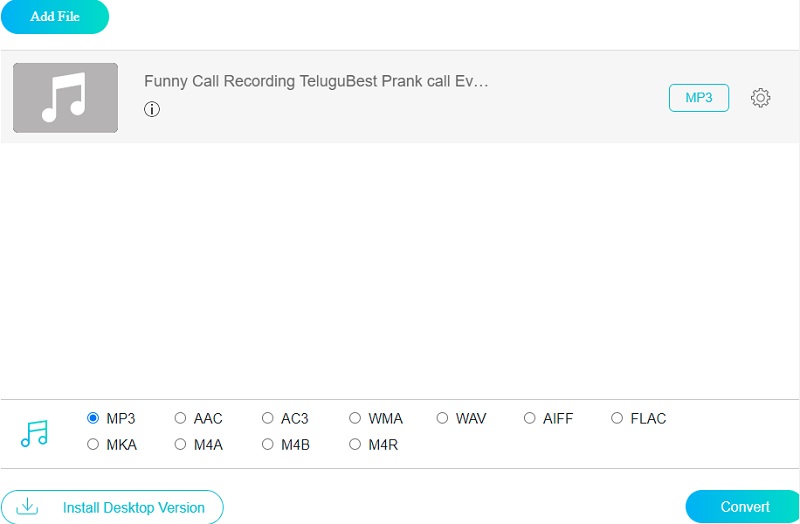
2. CloudConvert
Μια άλλη διαδικτυακή εφαρμογή που μπορείτε να εμπιστευτείτε για τη μετατροπή MPA σε MP3 είναι το CloudConvert. Είναι συμβατό με τις περισσότερες μορφές ήχου και βίντεο, επομένως δεν θα έχετε κανένα πρόβλημα να το μετατρέψετε στη μορφή που επιθυμείτε. Το CloudConvert επιτρέπει επίσης την πραγματοποίηση μετατροπής υψηλής ποιότητας.
Επομένως, δεν θα θέσετε σε κίνδυνο τα κομμάτια ήχου σας. Ως αποτέλεσμα, η ποιότητα των ηχογραφήσεων δεν θα επηρεαστεί. Ο περιορισμός αυτού του προγράμματος είναι ότι επιτρέπει μόνο 25 μετατροπές αρχείων κάθε μέρα.
Βήμα 1: Μεταβείτε στον επίσημο ιστότοπο του CloudConvert. Όπως υποδεικνύεται στην κεντρική σελίδα, κάντε κλικ στο Επιλέξτε Αρχείο και μεταβείτε στον προορισμό του αρχείου που θέλετε να μετατρέψετε.
Βήμα 2: Μπορείτε να βρείτε το MP3 επιλέγοντάς το από το αναπτυσσόμενο μενού στη δεξιά πλευρά της οθόνης. Μόλις βρεθεί το MP3, μπορείτε να το αποθηκεύσετε σε οποιαδήποτε διαθέσιμη μορφή.
Βήμα 3: Μετά από αυτό, μπορείτε να ξεκινήσετε τη διαδικασία μετατροπής. Κάνε κλικ στο Μετατρέπω και περιμένετε να ολοκληρωθεί η διαδικασία μετατροπής στον υπολογιστή σας.
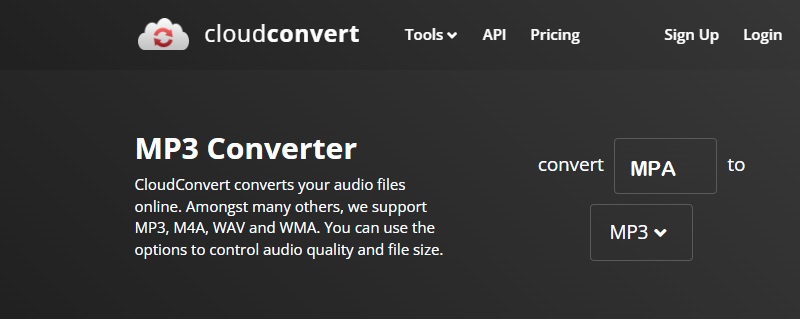
Μέρος 2. Πώς να μετατρέψετε το MPA σε MP3 στην επιφάνεια εργασίας
Ανάλογα με τις ανάγκες σας, μπορείτε να επιλέξετε να χρησιμοποιήσετε το Μετατροπέας βίντεο Vidmore εάν θέλετε να εγκαταστήσετε μετατροπείς λογισμικού στη συσκευή σας. Αυτό το πρόγραμμα είναι διαθέσιμο για συσκευές που εκτελούν διάφορα λειτουργικά συστήματα, συμπεριλαμβανομένων συσκευών Windows και Mac. Εκτός από αυτό, μπορεί να λειτουργήσει χωρίς την ανάγκη σύνδεσης στο Διαδίκτυο.
Αυτό το πρόγραμμα μπορεί επίσης να μετατρέψει αρχεία μουσικής και βίντεο χωρίς περιορισμούς. Το Vidmore Video Converter είναι συμβατό με διάφορους τύπους αρχείων, από τον παλαιότερο έως τον πιο πρόσφατο. Είναι ένα από τα πλεονεκτήματά του, καθώς οι πελάτες μπορούν να βασίζονται σε αυτό το πρόγραμμα ανεξάρτητα από τον τύπο αρχείου στον οποίο είναι αποθηκευμένα τα δεδομένα τους. Αυτή η εφαρμογή έχει επίσης τη δυνατότητα να κάνει μετατροπές παρτίδων. Ουσιαστικά σημαίνει ότι μπορείτε να μετατρέψετε όση μουσική ή βίντεο επιθυμείτε ταυτόχρονα.
Δεν θα χρειαστεί να μετατρέψετε τα αρχεία σας, καθώς κάτι τέτοιο θα ήταν αναποτελεσματικό. Η ικανότητά του να αυξάνει την ανάλυση του ήχου ή του βίντεο είναι αυτό που το κάνει πιο φιλικό προς τον χρήστη για τους περισσότερους ανθρώπους. Εδώ είναι ένα σεμινάριο που έχει προβλεφθεί μόνο για εσάς.
Βήμα 1: Αυτό στο οποίο πρέπει να εστιάσετε είναι η σωστή διαδικασία εγκατάστασης. Για να το κάνετε αυτό, μεταβείτε στην αρχική σελίδα του λογισμικού και κάντε κλικ στο ΔΩΡΕΑΝ Λήψη επιλογή. Επιτρέψτε στο πρόγραμμα εκκίνησης να λειτουργήσει στη συσκευή σας μετά από αυτό. Μόλις ολοκληρωθεί η διαδικασία εγκατάστασης, μπορείτε να ανεβάσετε το αρχείο σας.
Βήμα 2: Το επόμενο βήμα είναι να σημειώσετε το Πρόσθεσε αρχεία κουμπί στην αριστερή πλευρά της οθόνης και επιλέξτε το αρχείο MPA από το φάκελό σας στον σκληρό δίσκο του υπολογιστή σας. Εναλλακτικά, μπορείτε να κάνετε κλικ στο Συν κουμπί στη μέση.
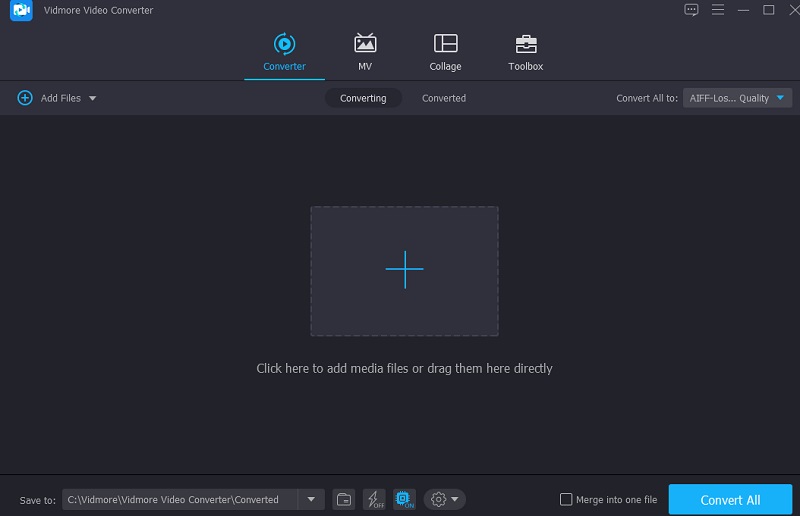
Βήμα 3: Έχοντας προσθέσει τα αρχεία MPA στη γραμμή εργασιών των Windows, μπορείτε να ξεκινήσετε τη μετατροπή τους σε διαφορετική μορφή. Για να το πετύχετε αυτό, επιλέξτε το Προφίλ καρτέλα από το αναπτυσσόμενο μενού στη δεξιά πλευρά της μικρογραφίας ήχου. Στη συνέχεια, κάτω από το Ήχος καρτέλα, εντοπίστε το MP3 αρχείο. Μόλις βρείτε τη μορφή που θέλετε, αγγίξτε την.
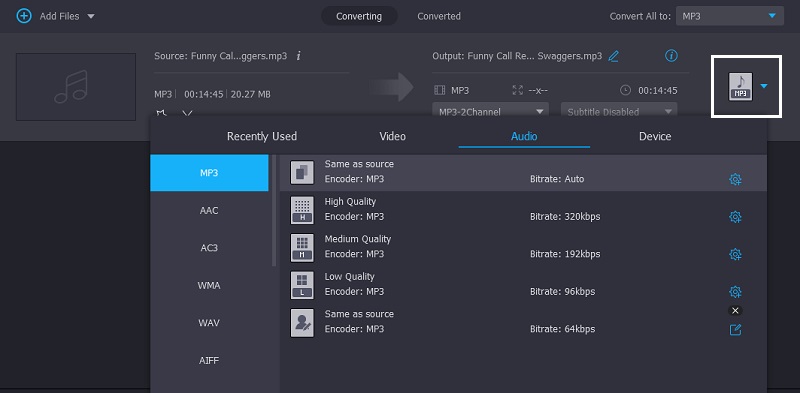
Εάν θέλετε να κάνετε προσαρμογές στο μέγεθος και την ποιότητα του αρχείου σας, μπορείτε να το κάνετε επιλέγοντας το Ρυθμίσεις εικονίδιο στην επάνω δεξιά γωνία της μορφής. Μόλις ολοκληρώσετε την προσαρμογή του μεγέθους του αρχείου, μπορείτε να μεταβείτε στο Δημιουργία νέου κουμπί που βρίσκεται παρακάτω.
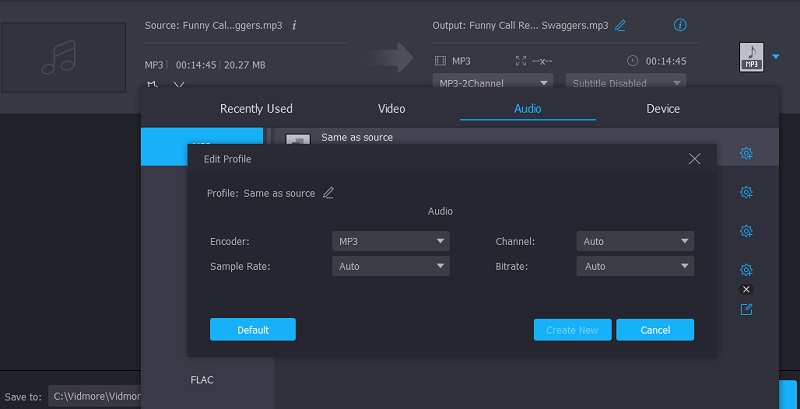
Βήμα 4: Αφού κάνετε όλες τις απαιτούμενες αλλαγές στο αρχείο σας, μπορείτε να πατήσετε το Μετατροπή όλων στο κάτω μέρος του παραθύρου για να ολοκληρώσετε τη διαδικασία. Στη συνέχεια, καθίστε αναπαυτικά και περιμένετε να μετατραπεί σωστά το αρχείο σας.
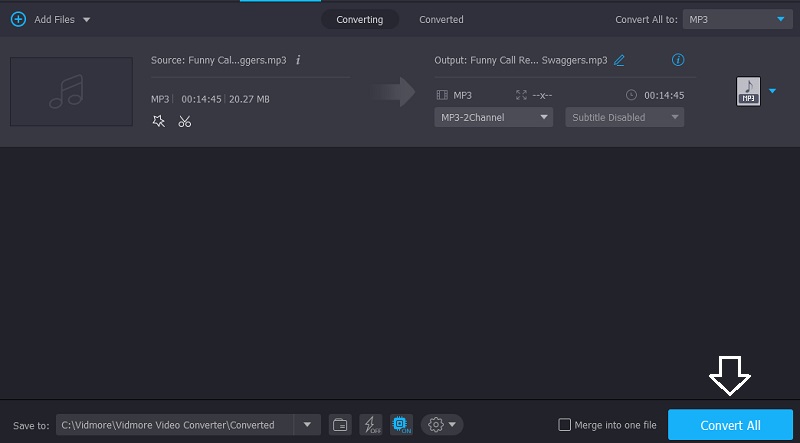
Μέρος 3. Συχνές ερωτήσεις σχετικά με τη μετατροπή MPA σε MP3
Πόσο καλό είναι το MPA;
Όσον αφορά την ποιότητα βίντεο, το MPA ξεπερνά το MPEG4. Αυτή η μορφή έχει bitrate από 5 έως 8 Mbits/sec. Σε σύγκριση με τα αρχεία MPEG4, χρειάζεται πιο σημαντικό εύρος ζώνης για αποστολή.
Ποιο είναι το μειονέκτημα της μορφής MP3;
Ενθαρρύνει την εικονική και την πραγματική πειρατεία, βλάπτοντας έτσι τα δικαιώματα πνευματικής ιδιοκτησίας. Επειδή η μορφή MP3 δεν επιτρέπει την κωδικοποίηση ή την κρυπτογράφηση των νόμων περί πνευματικών δικαιωμάτων, είναι πολύ απλό να αγοράσετε ένα τραγούδι, ένα ηχητικό βιβλίο ή άλλα παρόμοια αντικείμενα σε μορφή MP3.
Ποια είναι τα χαρακτηριστικά ενός αρχείου MP3;
Το κύριο χαρακτηριστικό των αρχείων MP3 είναι η συμπίεση, η οποία τους επιτρέπει να εξοικονομούν σημαντικό χώρο αποθήκευσης διατηρώντας παράλληλα την σχεδόν τέλεια ποιότητα ήχου σε σύγκριση με την πηγή ήχου.
συμπεράσματα
Αφού γνώρισα το Μετατροπέας MPA σε MP3 online και εκτός σύνδεσης, δεν θα δυσκολεύεστε πλέον να μετατρέψετε τα αρχεία σας. Στη συνέχεια, το μόνο που χρειάζεται είναι να αποφασίσετε ποιο πρόγραμμα είναι πιο αποτελεσματικό για εσάς.


